Vertrouwen niet op het bericht "Hackers are watching you!" op misleidende websites
Mac VirusOok bekend als: Pop-up "Hackers houden je in de gaten!"
Doe een gratis scan en controleer of uw computer is geïnfecteerd.
VERWIJDER HET NUOm het volledige product te kunnen gebruiken moet u een licentie van Combo Cleaner kopen. Beperkte proefperiode van 7 dagen beschikbaar. Combo Cleaner is eigendom van en wordt beheerd door RCS LT, het moederbedrijf van PCRisk.
Hoe verwijdert u apps die de oplichting "Hackers are watching you!" promoten?
Wat is de oplichting "Hackers are watching you!"?
Er zijn veel misleidende websites die nietsvermoedende bezoekers angst proberen aan te jagen zodat ze mogelijk ongewenste applicatie zouden downloaden en installeren. Gewoonlijk geven deze websites valse virusmeldingen weer waarin wordt beweerd dat het apparaat is geïnfecteerd met enkele virussen en wordt erop aangedrongen die virussen zo snel mogelijk te verwijderen. Deze websites kunnen verschillende meldingen weergeven, maar geen enkele is echt. In elk geval worden deze misleidende websites meestal gepromoot via misleidende advertenties, verdachte websites of mogelijk ongewenste programma's. Met andere woorden, gebruikers bezoeken ze niet opzettelijk.
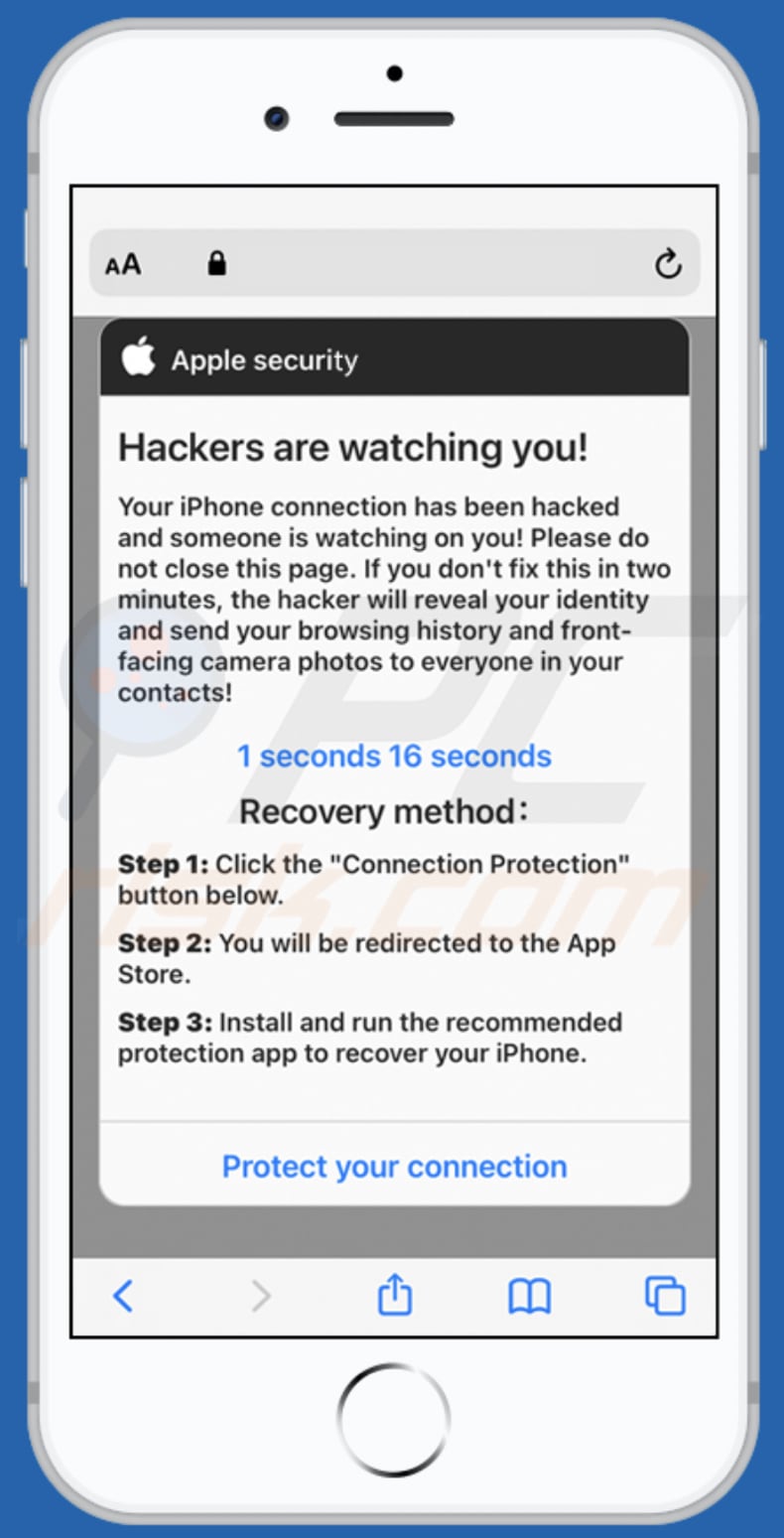
Deze misleidende website is ontworpen om te lijken op een Apple-beveiligingspagina, er wordt een valse melding weergegeven dat de internetverbinding van de iPhone is gehackt en dat iemand de gebruiker bespioneert. Bovendien staat er dat als de gebruiker dit probleem niet binnen twee minuten oplost, de hacker zijn / haar identiteit zal onthullen en de browsegeschiedenis, samen met alle foto's die met de camera aan de voorkant zijn gemaakt, naar alle contacten zal sturen. Om de verbinding te beveiligen en te voorkomen dat de hacker de gebruiker nog kan bespioneren, spoort de website de bezoeker aan om op de knop "Bescherm uw verbinding" te tikken en de aangeboden app te installeren. Het is belangrijk om te vermelden dat misleidende websites zoals deze ook kunnen worden gebruikt om reclame te maken voor legitieme applicaties die beschikbaar zijn in de App Store. U mag dergelijke websites echter niet vertrouwen, zelfs niet als ze legitieme apps promoten. Zoals vermeld in de eerste alinea, bezoeken gebruikers dergelijke websites niet bewust. Een van de redenen waarom browsers dit soort pagina's openen, is omdat er een ongewenste apps op zijn geïnstalleerd.
Veel potentieel ongewenste applicaties promoten misleidende websites die IP-adressen, ingevoerde zoekopdrachten, geolocaties of zelfs persoonlijke informatie verzamelen. Meestal zullen hun ontwikkelaars daar op de een of andere manier geld mee proberen te verdienen, bijvoorbeeld door de verkregen gegevens aan derden (mogelijk cybercriminelen) te verkopen. Ook kunnen mogelijk ongewenste programma's worden ontworpen om advertenties te vertonen zoals coupons, banners, enquêtes, pop-ups of andere advertenties. Die advertenties worden doorgaans gebruikt om onbetrouwbare websites te promoten of om ongewenste applicaties te verspreiden (downloaden en installeren). Gebruikers die dergelijke apps op hun browser of computer hebben geïnstalleerd, moeten deze zo snel mogelijk verwijderen.
| Naam | Pop-up "Hackers houden je in de gaten!" |
| Type bedreiging | Phishing, oplichting, social engineering, fraude |
| Valse claim | Internetverbinding werd gehackt / Iemand bespioneert uw apparaat |
| Domeinen | securitycheck[.]network |
| IP-adres (securitycheck[.]network) | 104.21.28.144 |
| Symptomen | Uw Mac wordt langzamer dan normaal, u ziet ongewenste pop-upadvertenties, u wordt omgeleid naar dubieuze websites. |
| Distributiemethodes | Misleidende pop-upadvertenties, gratis software-installatieprogramma's (bundeling), valse Flash Player-installatieprogramma's, downloads van torrent-bestanden. |
| Schade | Het bespioneren van internetbrowsers (mogelijke privacyschendingen), weergave van ongewenste advertenties, omleidingen naar dubieuze websites, verlies van privé-informatie. |
| Malware verwijderen (Windows) |
Om mogelijke malware-infecties te verwijderen, scant u uw computer met legitieme antivirussoftware. Onze beveiligingsonderzoekers raden aan Combo Cleaner te gebruiken. Combo Cleaner voor Windows DownloadenGratis scanner die controleert of uw computer geïnfecteerd is. Om het volledige product te kunnen gebruiken moet u een licentie van Combo Cleaner kopen. Beperkte proefperiode van 7 dagen beschikbaar. Combo Cleaner is eigendom van en wordt beheerd door RCS LT, het moederbedrijf van PCRisk. |
Andere voorbeelden van misleidende websites die gebruikers angst proberen aan te jagen om ze zo te overtuigen dat ze bepaalde apps moeten downloaden of installeren, zijn phone-security[.]me, protect-connection[.]com and support-notify[.]space. Gewoonlijk zijn de enige en belangrijkste verschillen tussen deze websites het aantal virussen dat ze beweren te hebben gedetecteerd op een apparaat en de app die ze promoten bij hun bezoekers. Dergelijke valse viruswaarschuwingen kunnen veilig worden genegeerd. Het is opmerkelijk dat deze websites voornamelijk VPN-clients promoten. Ze kunnen echter ook worden gebruikt om reclame te maken voor adware, browserkapers, of andere mogelijk ongewenste programma's.
Hoe werden mogelijk ongewenste programma's op mijn computer geïnstalleerd?
In sommige gevallen veroorzaken gebruikers ongewenste downloads en installaties doordat ze op misleidende advertenties klikken die zijn ontworpen om bepaalde scripts uit te voeren. Dit soort advertenties verschijnen voornamelijk op verdachte websites. Het komt echter vaker voor dat gebruikers de mogelijk ongewenste programma's downloaden of installeren omdat deze apps worden gebundeld met andere programma's: wanneer mogelijk ongewenste apps worden opgenomen in downloaders of installatieprogramma's (als aanvullende aanbiedingen) en gebruikers daar bewust of onbewust mee instemmen. Meestal kunnen gebundelde apps worden geweigerd met behulp van de "Aangepaste", "Geavanceerde" en andere soortgelijke instellingen of door selectievakjes uit te vinken. Gebruikers gaan akkoord met aanbiedingen om mogelijke ongewenste programma's te downloaden of te installeren wanneer ze deze instellingen ongewijzigd laten.
Hoe voorkomt u de installatie van mogelijk ongewenste applicaties?
Applicaties mogen alleen worden gedownload en geïnstalleerd via de App Store. Het is niet veilig om hier andere bronnen voor te gebruiken, zoals downloaders en installatieprogramma's van derden, niet-officiële websites, peer-to-peer-netwerken, enzovoort. Downloads en installaties mogen niet worden voltooid zonder de ongewenste aanbiedingen te weigeren. Dit geldt ook voor downloaders en installatieprogramma's die gebundeld worden met andere, mogelijk ongewenste applicaties. Advertenties op verdachte webpagina's mogen niet worden aangeklikt. Gebruikers door op die advertenties klikken, worden meestal doorgestuurd naar verdachte websites, of ze veroorzaken ongewenste downloads en installatie. Bovendien mogen er geen ongewenste, onbekende, verdachte extensies, plug-ins of add-ons zijn geïnstalleerd op uw browser, en dat geldt ook voor dergelijke programma's op uw besturingssysteem. Als uw computer al geïnfecteerd is met mogelijke ongewenste programma's, raden we u aan een scan uit te voeren met Combo Cleaner Antivirus voor Windows om deze automatisch te verwijderen.
Tekst in het valse virusbericht:
Apple security
Hackers are watching you!
Your iPhone connection has been hacked and someone is watching on you! Please do not close this page. If you don't fix this in two minutes, the hacker will reveal your identity and send your browsing history and front-facing camera photos to everyone in your contacts!
Recovery method:
Step 1: Click the "Connection Protection" button below.
Step 2: You will be redirected to the App Store.
Step 3: Install and run the recommended protection app to recover your iPhone.
Protect your connection
Volg deze stappen om pop-upblokkering, frauduleuze website-waarschuwingen in te schakelen en browsegegevens op mobiele Apple-apparaten te verwijderen:
Ga eerst naar "Instellingen" en scrol omlaag om "Safari" te vinden en erop te tikken.
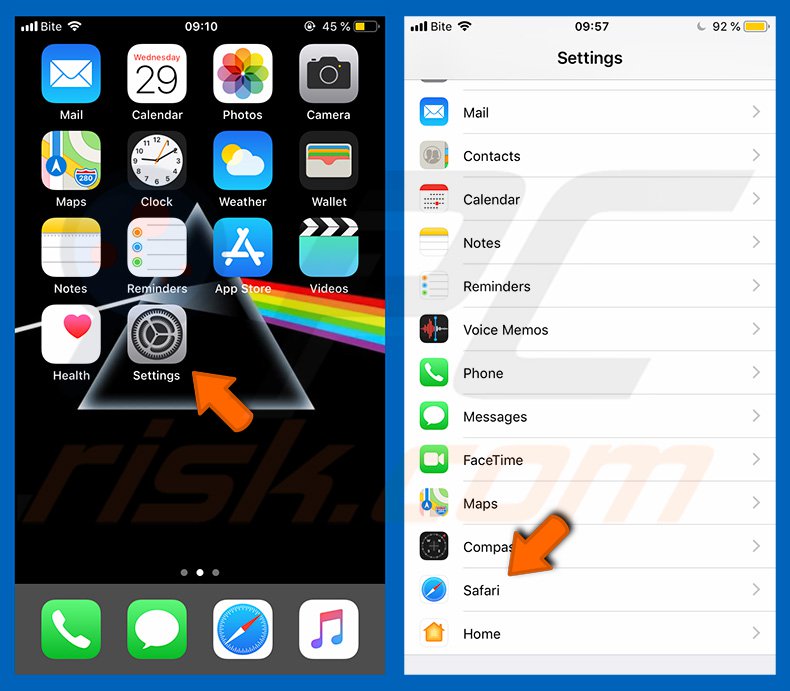
Controleer of de schakelaars "Pop-ups blokkeren" en "Waarschuwing frauduleuze website" zijn ingeschakeld. Als dit niet het geval is, schakel ze dan onmiddellijk in. Scroll vervolgens naar beneden en tik op "Geavanceerd".
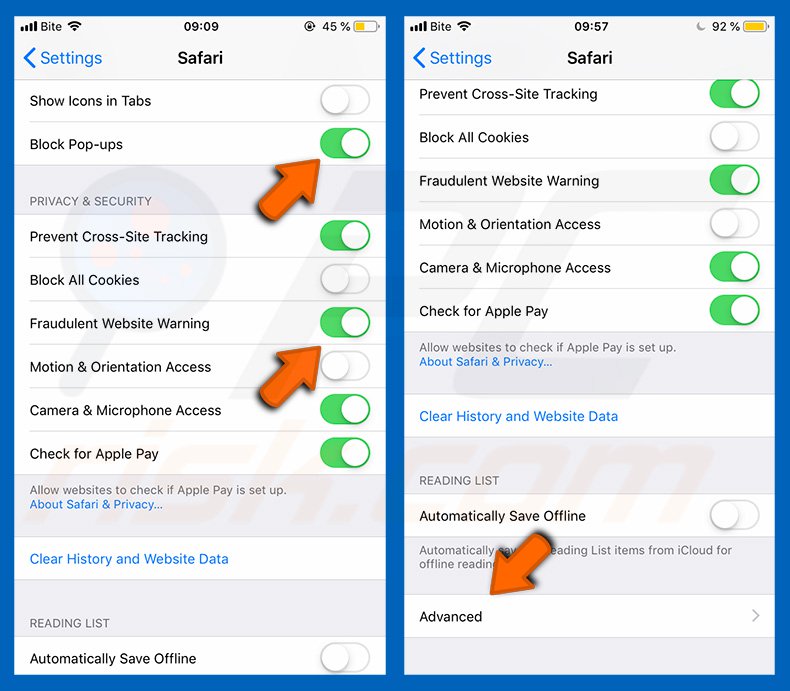
Tik op "Websitegegevens" en vervolgens op "Alle websitegegevens verwijderen".
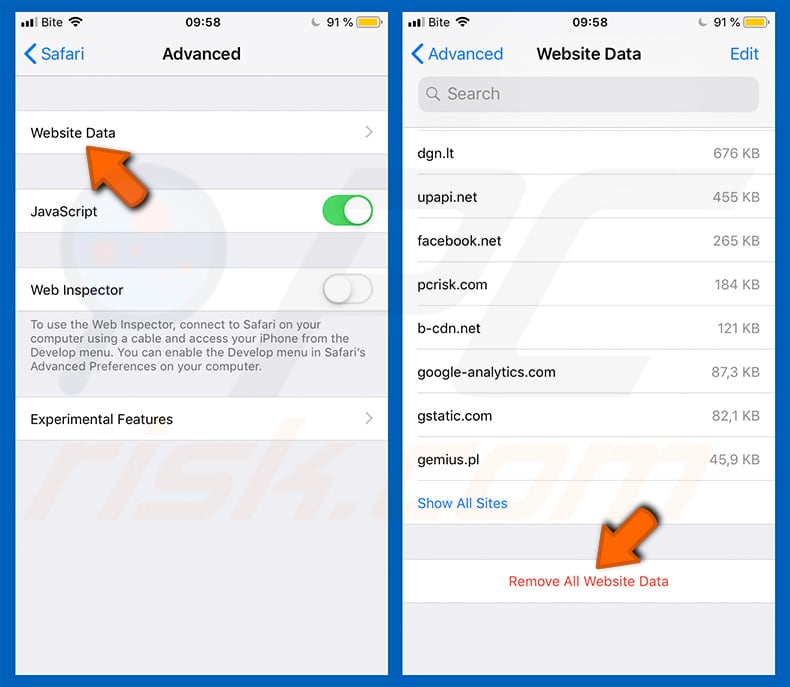
Onmiddellijke automatische malwareverwijdering:
Handmatig de dreiging verwijderen, kan een langdurig en ingewikkeld proces zijn dat geavanceerde computer vaardigheden vereist. Combo Cleaner is een professionele automatische malware verwijderaar die wordt aanbevolen om malware te verwijderen. Download het door op de onderstaande knop te klikken:
DOWNLOAD Combo CleanerDoor het downloaden van software op deze website verklaar je je akkoord met ons privacybeleid en onze algemene voorwaarden. Om het volledige product te kunnen gebruiken moet u een licentie van Combo Cleaner kopen. Beperkte proefperiode van 7 dagen beschikbaar. Combo Cleaner is eigendom van en wordt beheerd door RCS LT, het moederbedrijf van PCRisk.
Snelmenu:
- Wat is Hackers are watching you! scam?
- STAP 1. Verwijder aan het ongewenste programma gerelateerde bestanden en mappen uit OSX.
- STAP 2. Verwijder frauduleuze extensies uit Safari.
- STAP 3. Verwijder frauduleuze add-ons uit Google Chrome.
- STAP 4. Verwijder mogelijk ongewenste plug-ins uit Mozilla Firefox.
Video die toont hoe adware en browserkapers te verwijderen van een Mac-computer:
Mogelijk ongewenste apps verwijderen:
Verwijder mogelijk ongewenste applicaties uit de map "Applicaties":

Klik op het pictogram Finder. Selecteer in het Finder-venster "Applicaties". Zoek in de map met toepassingen naar "MPlayerX", "NicePlayer", of andere verdachte toepassingen en sleep ze naar de prullenbak. Na het verwijderen van de potentieel ongewenste toepassing(en) die online advertenties veroorzaken, scant u uw Mac op eventuele resterende ongewenste componenten.
DOWNLOAD verwijderprogramma voor malware-infecties
Combo Cleaner die controleert of uw computer geïnfecteerd is. Om het volledige product te kunnen gebruiken moet u een licentie van Combo Cleaner kopen. Beperkte proefperiode van 7 dagen beschikbaar. Combo Cleaner is eigendom van en wordt beheerd door RCS LT, het moederbedrijf van PCRisk.
Verwijder aan de pop-up "hackers houden je in de gaten!" gerelateerde bestanden en mappen:

Klik op het Finder icoon, vanuit de menubalk kies je Ga en klik je op Ga naar map...
 Controleer of er zich door de adware aangemaakte bestanden bevinden in de map /Library/LaunchAgents folder:
Controleer of er zich door de adware aangemaakte bestanden bevinden in de map /Library/LaunchAgents folder:

In de Ga naar map...-balk typ je: /Library/LaunchAgents
 In de map “LaunchAgents” zoek je naar recent toegevoegde verdachte bestanden en je verplaatst deze naar de prullenbak. Voorbeelden van bestanden aangemaakt door adware: “installmac.AppRemoval.plist”, “myppes.download.plist”, “mykotlerino.ltvbit.plist”, “kuklorest.update.plist”, enz. Adware installeert vaak bestanden met hetzelfde bestandsnaampatroon.
In de map “LaunchAgents” zoek je naar recent toegevoegde verdachte bestanden en je verplaatst deze naar de prullenbak. Voorbeelden van bestanden aangemaakt door adware: “installmac.AppRemoval.plist”, “myppes.download.plist”, “mykotlerino.ltvbit.plist”, “kuklorest.update.plist”, enz. Adware installeert vaak bestanden met hetzelfde bestandsnaampatroon.
 Controleer of er zich door adware aangemaakte bestanden bevinden in de map /Library/Application Support:
Controleer of er zich door adware aangemaakte bestanden bevinden in de map /Library/Application Support:

In de Ga naar map...-balk typ je: /Library/Application Support
 In de map “Application Support” zoek je naar recent toegevoegde verdachte mappen. Bijvoorbeeld “MplayerX” or “NicePlayer”, en je verplaatst deze mappen naar de prullenbak.
In de map “Application Support” zoek je naar recent toegevoegde verdachte mappen. Bijvoorbeeld “MplayerX” or “NicePlayer”, en je verplaatst deze mappen naar de prullenbak.
 Controleer of er zich door adware aangemaakte bestanden bevinden in de map ~/Library/LaunchAgents:
Controleer of er zich door adware aangemaakte bestanden bevinden in de map ~/Library/LaunchAgents:

In de Ga naar map...-balk typ je: ~/Library/LaunchAgents

In de map “LaunchAgents” zoek je naar recent toegevoegde verdachte bestanden en je verplaatst deze naar de prullenbak. Voorbeelden van bestanden aangemaakt door adware: “installmac.AppRemoval.plist”, “myppes.download.plist”, “mykotlerino.ltvbit.plist”, “kuklorest.update.plist”, enz. Adware installeert vaak verschillende bestanden met hetzelfde bestandsnaampatroon.
 Controleer of er zich door adware aangemaakte bestanden bevinden in de map /Library/LaunchDaemons:
Controleer of er zich door adware aangemaakte bestanden bevinden in de map /Library/LaunchDaemons:
 In de Ga naar map...-balk typ je: /Library/LaunchDaemons
In de Ga naar map...-balk typ je: /Library/LaunchDaemons
 In de map “LaunchDaemons” zoek je naar recent toegevoegde verdachte bestanden. Voorbeelden zijn: “com.aoudad.net-preferences.plist”, “com.myppes.net-preferences.plist”, "com.kuklorest.net-preferences.plist”, “com.avickUpd.plist”, etc., en je verplaatst deze naar de prullenbak.
In de map “LaunchDaemons” zoek je naar recent toegevoegde verdachte bestanden. Voorbeelden zijn: “com.aoudad.net-preferences.plist”, “com.myppes.net-preferences.plist”, "com.kuklorest.net-preferences.plist”, “com.avickUpd.plist”, etc., en je verplaatst deze naar de prullenbak.
 Scan uw Mac met Combo Cleaner:
Scan uw Mac met Combo Cleaner:
Als u alle stappen in de juiste volgorde hebt gevolgd dan zou uw Mac nu helemaal virus- en malwarevrij moeten zijn. Om zeker te weten of uw systeem niet langer besmet is voert u best een scan uit met Combo Cleaner Antivirus. Download dit programma HIER. Na het downloaden van het bestand moet u dubbelklikken op het combocleaner.dmg installatiebestand, in het geopende venster sleept u het Combo Cleaner-icoon naar het Applicaties-icoon. Nu opent u launchpad en klikt u op het Combo Cleaner-icoon. Wacht tot Combo Cleaner de virusdefinities heeft bijgewerkt en klik vervolgens op de knop 'Start Combo Scan'.

Combo Cleaner zal uw Mac scannen op malwarebesmettingen. Als de scan meldt 'geen bedreigingen gevonden' - dan betekent dit dat u verder de verwijderingsgids kunt volgen. In het andere geval is het aanbevolen alle gevonden besmettingen te verwijderen voor u verder gaat.

Na het verwijderen van bestanden en mappen die werden aangemaakt door deze adware ga je verder met het verwijderen van frauduleuze extensies uit je internetbrowsers.
Pop-up "Hackers houden je in de gaten!" verwijderen uit de internetbrowsers:
 Kwaadaardige extensies verwijderen uit Safari:
Kwaadaardige extensies verwijderen uit Safari:
Verwijder aan pop-up "hackers houden je in de gaten!" gerelateerde Safari extensies:

Open de Safari-browser, vanuit de menubalk selecteer je "Safari" en klik je op "Voorkeuren...".

In het scherm met de voorkeuren selecteer je "Extensies" en zoek je naar recent geïnstalleerde verdachte extensies. Als je die gevonden hebt klik je op de "Verwijderen"-knop er net naast. Merk op dat je veilig alle extensies kunt verwijderen uit de Safari-browser, ze zijn niet noodzakelijk voor een goede werking van de browser.
- Als je problemen blijft hebben met browser doorverwijzingen en ongewenste advertenties lees je hier hoe Safari te resetten.
 Kwaadaardige plug-ins verwijderen uit Mozilla Firefox:
Kwaadaardige plug-ins verwijderen uit Mozilla Firefox:
Verwijder aan pop-up "hackers houden je in de gaten!" gerelateerde Mozilla Firefox add-ons:

Open je Mozilla Firefox-browser. In de rechterbovenhoek van het scherm klik je op de "Menu openen"-knop (met de drie horizontale lijnen). Uit het geopende menu selecteer je "Add-ons".

Kies het tabblad "Extensies" en zoek naar recent geïnstalleerde verdachte add-ons. Eens gevonden klik je op de "Verwijderen"-knop er net naast. Merk op dat je veilig alle extensies uit je Mozilla Firefox-browser kunt verwijderen - ze zijn niet noodzakelijk voor de goede werking van de browser.
- Als je problemen blijft ervaren met browser doorverwijzingen en ongewenste advertenties kun je ook Mozilla Firefox resetten.
 Kwaadaardige extensies verwijderen uit Google Chrome:
Kwaadaardige extensies verwijderen uit Google Chrome:
Verwijder aan pop-up "hackers houden je in de gaten!" gerelateerde Google Chrome add-ons:

Open Google Chrome en klik op de "Chrome menu"-knop (drie horizontale lijnen) gesitueerd in de rechterbovenhoek van het browserscherm. In het uitklapmenu selecteer je "Meer tools" en vervolgens "Extensies".

In het scherm "Extensies" zoek je naar recent geïnstalleerde verdachte add-ons. Als je die gevonden hebt klik je op de "Prullenbak"-knop er net naast. Merk op dat je veilig alle extensies uit je Google Chrome-browser kunt verwijderen. Ze zijn niet noodzakelijk voor een goede werking van de browser.
- Als je problemen blijft ervaren met browser doorverwijzingen en ongewenste advertenties kun je ook Google Chrome resetten.
Delen:

Tomas Meskauskas
Deskundig beveiligingsonderzoeker, professioneel malware-analist
Ik ben gepassioneerd door computerbeveiliging en -technologie. Ik ben al meer dan 10 jaar werkzaam in verschillende bedrijven die op zoek zijn naar oplossingen voor computertechnische problemen en internetbeveiliging. Ik werk sinds 2010 als auteur en redacteur voor PCrisk. Volg mij op Twitter en LinkedIn om op de hoogte te blijven van de nieuwste online beveiligingsrisico's.
Het beveiligingsportaal PCrisk wordt aangeboden door het bedrijf RCS LT.
Gecombineerde krachten van beveiligingsonderzoekers helpen computergebruikers voorlichten over de nieuwste online beveiligingsrisico's. Meer informatie over het bedrijf RCS LT.
Onze richtlijnen voor het verwijderen van malware zijn gratis. Als u ons echter wilt steunen, kunt u ons een donatie sturen.
DonerenHet beveiligingsportaal PCrisk wordt aangeboden door het bedrijf RCS LT.
Gecombineerde krachten van beveiligingsonderzoekers helpen computergebruikers voorlichten over de nieuwste online beveiligingsrisico's. Meer informatie over het bedrijf RCS LT.
Onze richtlijnen voor het verwijderen van malware zijn gratis. Als u ons echter wilt steunen, kunt u ons een donatie sturen.
Doneren
▼ Toon discussie